excel怎么弄正方形(鲜为人知的技巧)
[PConline 技巧]这天小编刚上班,老编就发来一条信息:赶紧用Excel打几个正方形格子,这边急用!俺心想,你一个编辑部打什么正方形格子?话虽如此,可老编的话又不能不听。只好打开电脑,开启俺心爱的Excel,先将行高调为“50”,再将列宽也设为 “50”,咦?怎么和想像中的不一样,眼前这东西怎么看都和正方形不挨边,这究竟是怎么一回事呢?
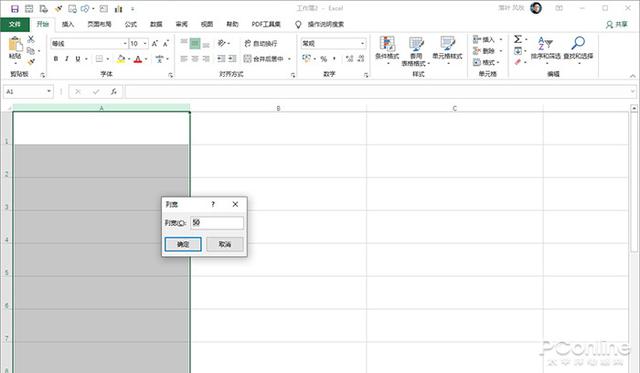
行宽和列高统统设为“50”后的效果
其实出现这个问题,和Excel中一项十分NC的设计有关。原来在Excel里,行高和列宽采用的单位并不一致,其中行高使用的是“磅”,列宽使用的是“像素”。两者既不是同种单位,又没法直接换算,这才出现了文章开头出现的情况:将二者设为相同数值,当然不可能得到长宽相等的正方形了。
那么在Excel中,真的没法直接画出正方形吗?

做个图,我太难啦!!!
1. 将“行高”换算成“CM”
首先要搞清楚一点,Office中的“磅”其实是一种长度单位(point),它可以和cm做一个近似换算,即72磅=1英寸=2.54厘米。因此当我们想要一个3CM的行高时,只要根据上述公式:3x(72/2.54)=85.0394(磅),即可求解出对应的磅值。最后将这个数值输入到“行高”对话框中,便得到了一个近似3CM高的单元格。
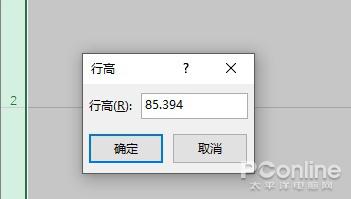
换算后就是以“厘米”为单位的磅值
2. 将“列宽”换算成“CM”
列宽也是如此,只不过它采用了一个更为特殊的单位——“像素”。像素既不是长度单位,也没法和CM换算,因为它还与另一个重要参数有关,这就是——“分辨率”。但我们可以通过另一种方法,跳过这一限制。
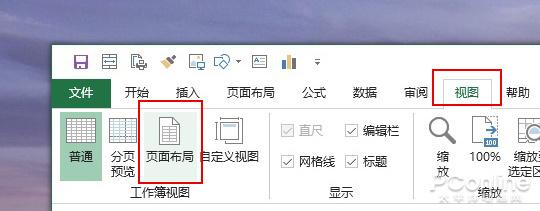
切换到”页面视图”
首先打开工作簿,点击“视图”→“页面布局”,这时原本的工作表上方会出现一个“标尺”。接下来,右击要设置的列(也可以Ctrl A全选后右击),点击“列宽”。此时你会发现,原本的列宽提示框下竟然多出了一个“cm”单位。
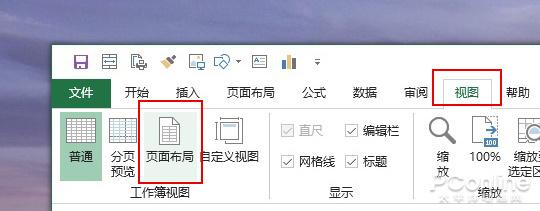
“页面视图“下表格顶部会出现一组标尺
有了“cm”,剩下的操作就简单多了,将刚刚设置好的行高厘米值输入进去(3cm)。最后回到“普通视图”,最终我们便得到了一组长宽值相等的正方形。
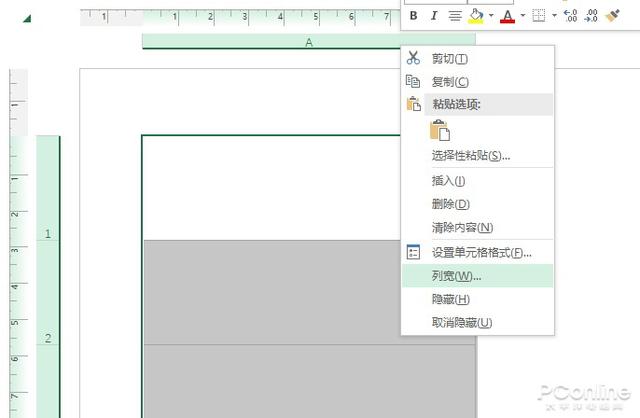
注意!这里的列宽单位已经自动变成了“cm”
写在最后
这个问题在日常工作中并不少见,尤其在制作一些特殊表格或字帖时,Excel这种单位不统一的问题常常令很多人头疼。至于到页面视图下查找cm单位,则是Excel隐藏的小秘密。总之如果今天这个技巧对您有所帮助的话,就请给小编点个赞吧!
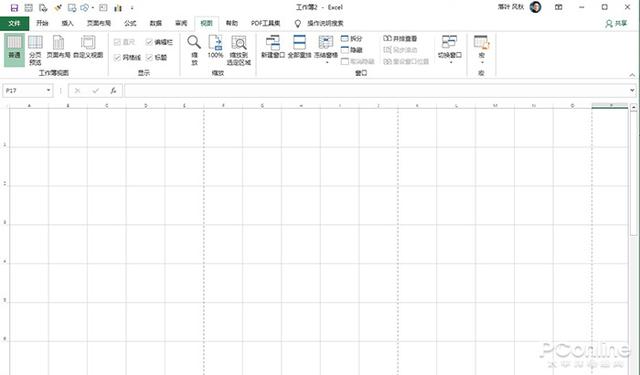
最终生成的正方形单元格
,免责声明:本文仅代表文章作者的个人观点,与本站无关。其原创性、真实性以及文中陈述文字和内容未经本站证实,对本文以及其中全部或者部分内容文字的真实性、完整性和原创性本站不作任何保证或承诺,请读者仅作参考,并自行核实相关内容。文章投诉邮箱:anhduc.ph@yahoo.com






